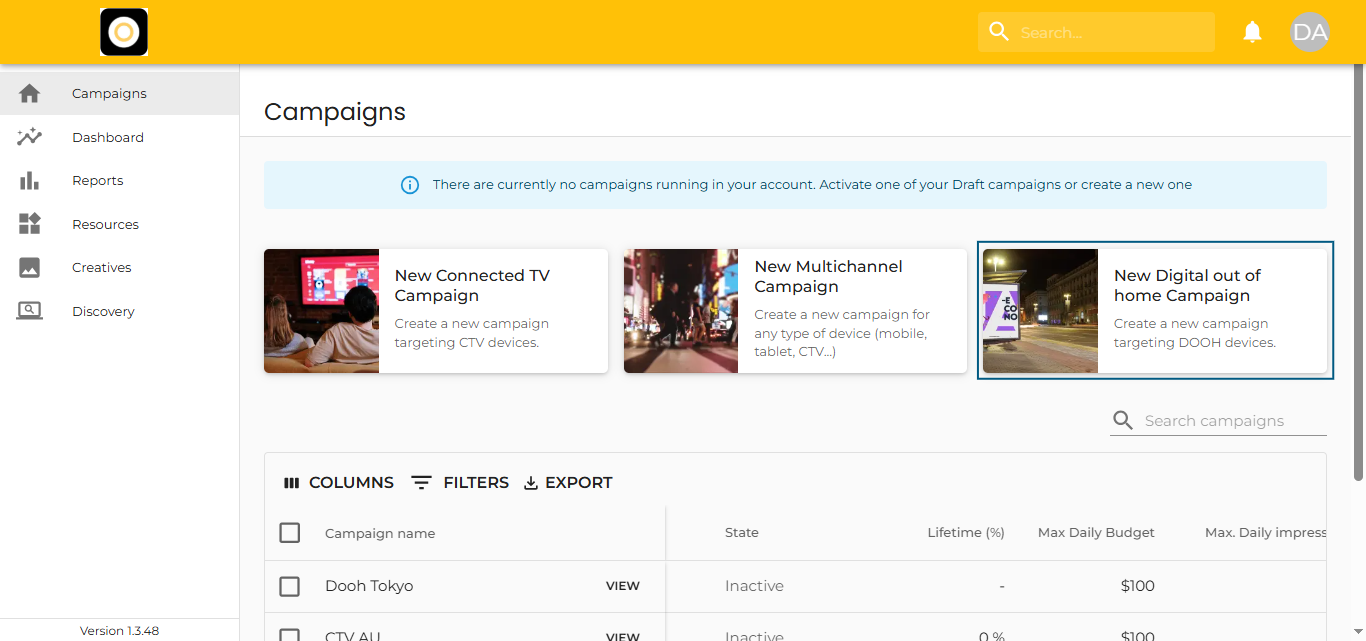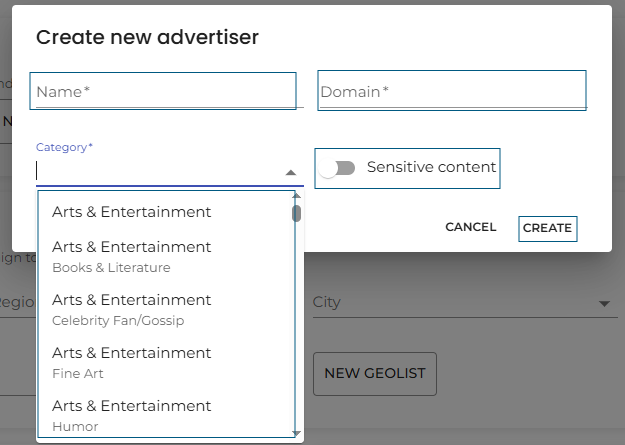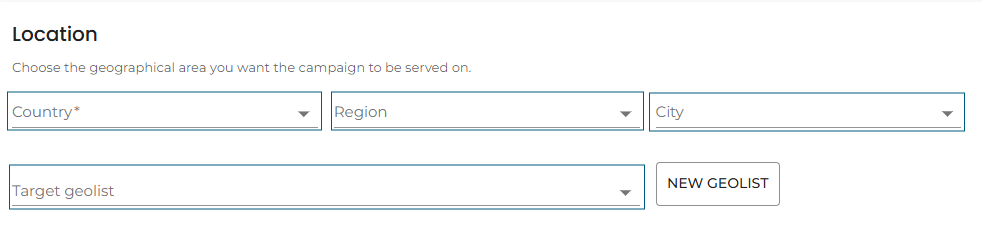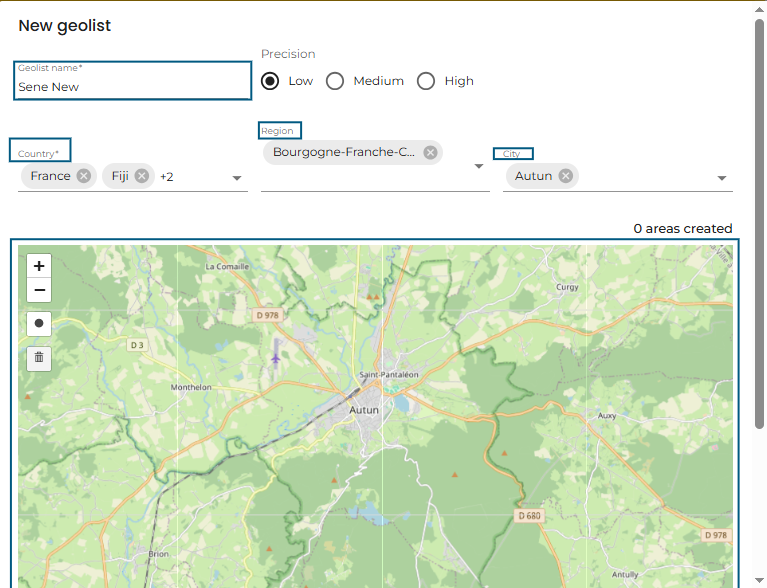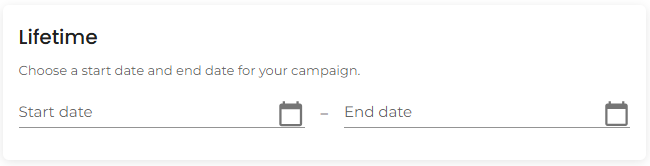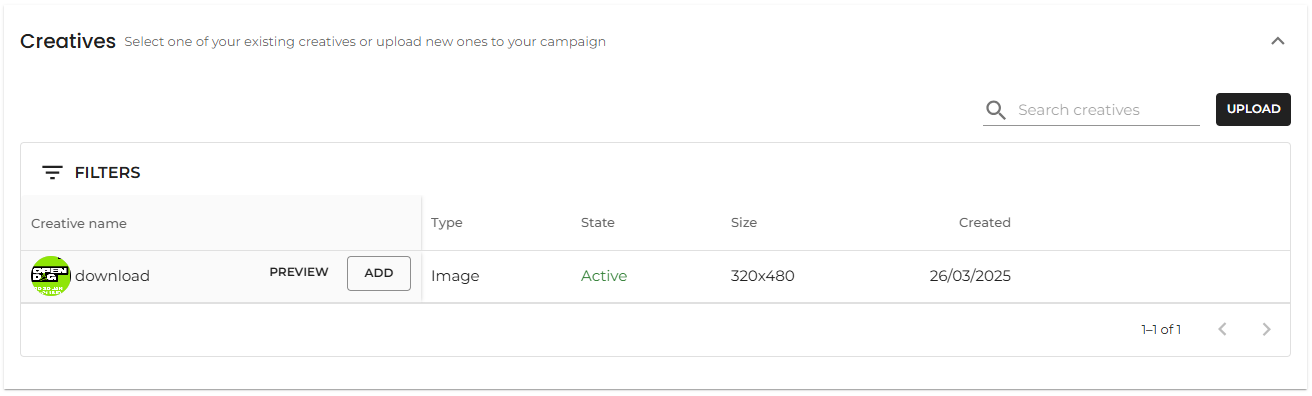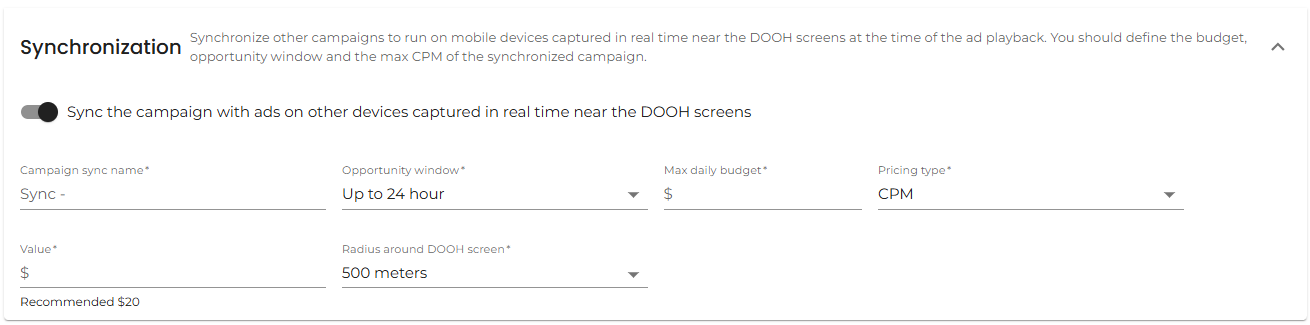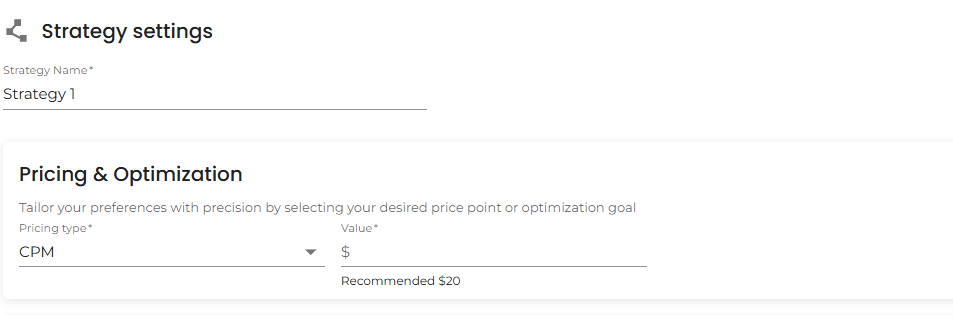Creare una campagna DOOH
Fate clic sul pulsante "Nuova campagna Digital Out Of Home" per aprire il programma di lancio della campagna DOOH.
Lanciatore di campagne DOOH
Questa interfaccia consente di impostare e configurare la nuova campagna DOOH. È possibile completare la configurazione immediatamente o salvarla come bozza per completarla in seguito.
Inserzionista
Qui si definiscono i dettagli dell'inserzionista della campagna, tra cui:
-
Nome dell'inserzionista
-
Dominio del sito web
-
Categoria
-
Se il contenuto è sensibile
È possibile scegliere tra gli inserzionisti esistenti o crearne uno nuovo.
Fare clic sul pulsante "Nuovo inserzionista" per aprire un menu in cui è necessario fornire i dati:
-
Nome
-
Dominio
-
Categoria
-
Rivelazione della sensibilità (attivare/disattivare)
Categoria di inserzionisti
Scegliere la categoria che meglio rappresenta l'attività dell'inserzionista dal menu a tendina.
Contenuti sensibili
Contrassegnare il contenuto come sensibile se comporta uno dei seguenti elementi:
-
Materiale +18 o +21, Contenuto per adulti, Gioco d'azzardo, Alcool
-
Marijuana o CBD, Droghe, Tabacco o sigarette elettroniche, Armi
-
Criptovalute, Prodotti farmaceutici o medici, Politica
Geolisti
I geolisti consentono di effettuare un puntamento preciso utilizzando le coordinate di latitudine e longitudine. È possibile:
-
Selezionare una geolista esistente
-
Crearne uno nuovo direttamente nel launcher
Per creare una nuova geolista, fare clic su "Nuova geolista" e fornire i dati:
-
Nome
-
Precisione
-
Paese
-
(Opzionale) Regione
-
(Opzionale) Città
-
Caricare le coordinate
-
Raggio in metri
Nota: è possibile includere fino a 50.000 aree o PDI.
Bilancio
Impostare la spesa totale per la campagna. È possibile scegliere tra:
-
Bilancio a vita
-
Bilancio giornaliero
Considerazioni sul budget
-
La campagna si interromperà quando raggiungerà il budget giornaliero o quello a vita.
-
Per continuare una campagna conclusa per limiti di budget, è sufficiente aumentare il budget.
-
Se si riutilizza una vecchia campagna, è consigliabile reimpostare la data di inizio nelle impostazioni di durata per azzerare le metriche accumulate.
Creativi
Aggiungete i creativi in due modi:
-
Caricare nuovi file direttamente dal launcher utilizzando il pulsante "Carica".
-
Selezionate le creatività esistenti utilizzando il pulsante "Aggiungi" dalla tabella delle creatività.
Creativi aggiunti
Una volta aggiunte, le creatività appariranno in un elenco nella parte superiore della sezione Creatività.
Filtro e ricerca
-
Utilizzate il pulsante Filtro per restringere le creazioni in base al tipo o alle dimensioni.
-
Utilizzate la barra di ricerca per trovare creazioni specifiche per nome
Sincronizzazione DOOH
La sincronizzazione del pubblico DOOH può essere attivata o disattivata dal Campaign Launcher utilizzando il menu a tendina Synchronization. Attivare l'interruttore per attivarla.
È necessario configurare:
-
Nome della campagna sincronizzata (inizia automaticamente con Sync -).
-
Finestra di opportunità: Scegliere tra 1h, 6h, 12h, 24h o 48h.
-
Raggio intorno allo schermo DOOH: Le opzioni includono 100m, 300m, 500m, 750m o 1000m.
-
Budget a vita e valore CPM per la campagna mobile sincronizzata.
Una volta configurata, verrà creata automaticamente una campagna Mobile sincronizzata con la campagna DOOH.